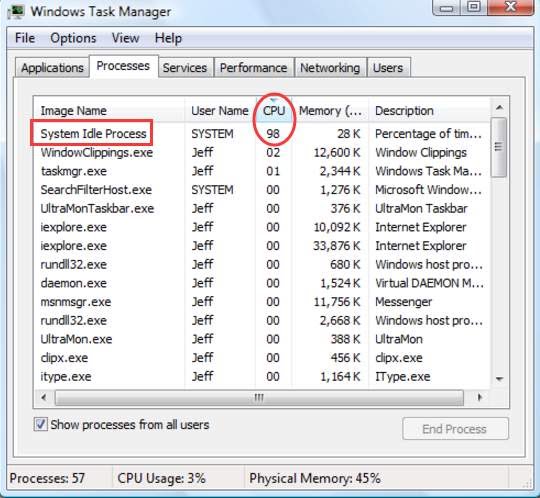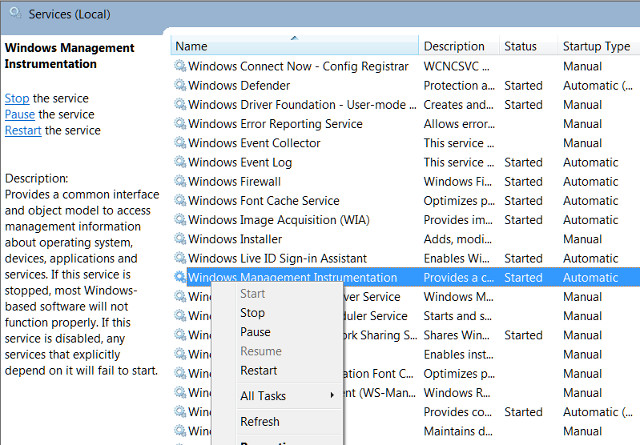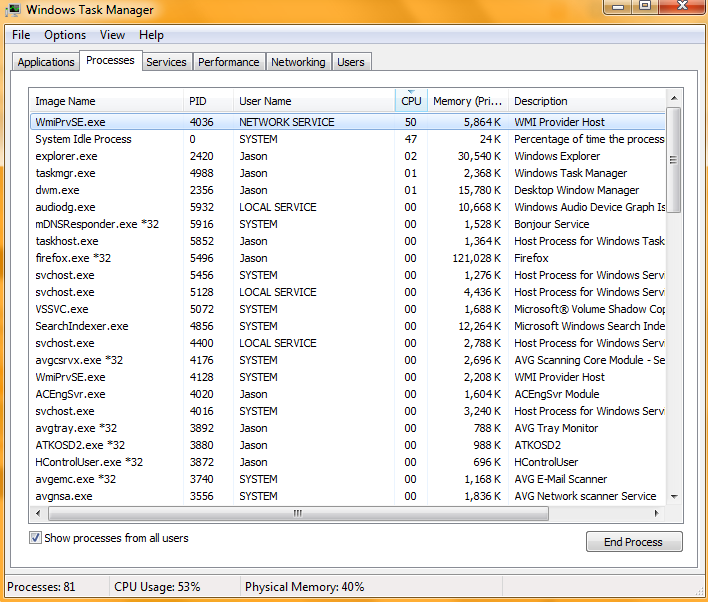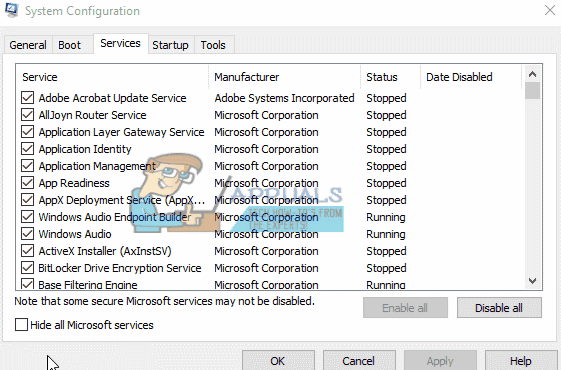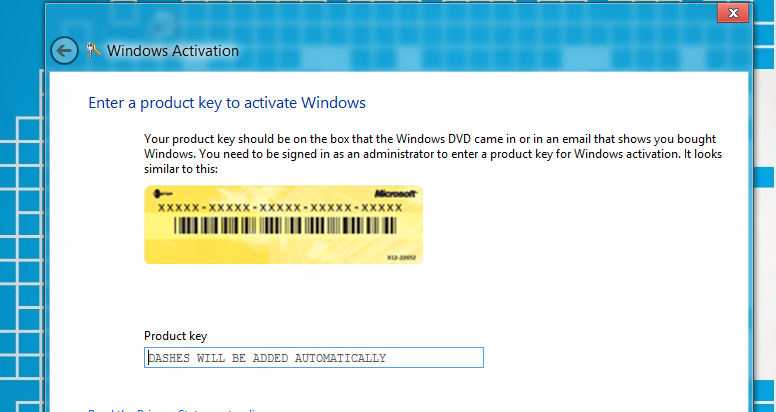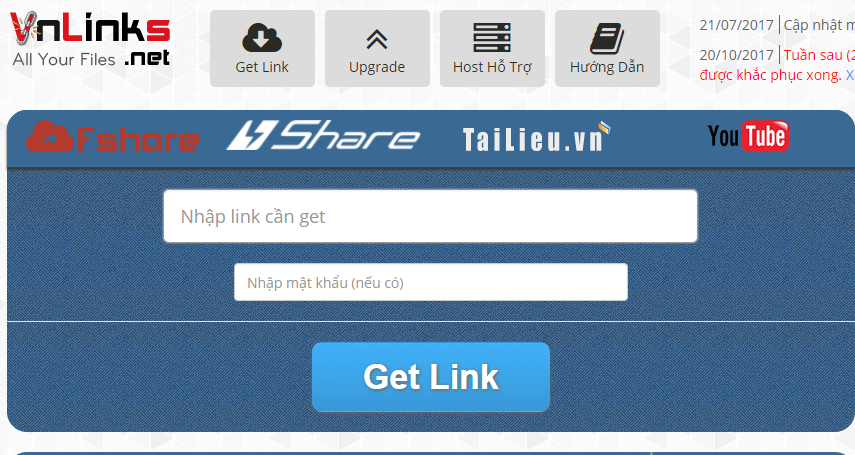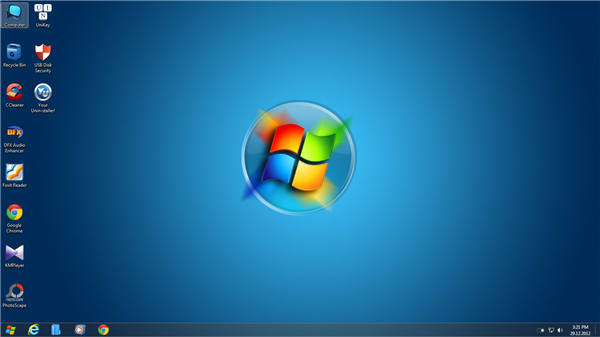Chắc hẳn rằng những ai sử dụng máy tính cũng đã ít nhất một lần gặp phải tình trạng CPU quá tải nhưng không biết đó là hiện tượng gì. Biểu hiện của nó sẽ là máy tính hoạt động rất chậm, có thể bị treo đơ và quạt tản nhiệt gào rú khủng khiếp. Thậm chí vẫn xảy ra khi chúng ta không thực hiện bất kỳ thao tác gì trên máy tính.
Khi kiểm tra Processes, bạn nhận thấy phần trăm của System idle process và cho rằng nó ngốn CPU? Vậy System idle process là gì? System idle process ngốn CPU hay không?
Để giải đáp mọi thắc mắc liên quan đến System idle process, mời các bạn cùng theo dõi những thông tin mà chúng tôi sẽ chia sẻ ngay dưới đây nhé.
System idle process là gì?
System idle process là một tiện ích có tác dụng chính là giúp người dùng nhận biết được dung lượng còn thừa chưa sử dụng đến của CPU.
Nó thường gây hiểu nhầm cho người dùng khi thấy phần trăm quá cao trong Task Manager. Và nghi ngờ rằng đây chính là thủ phạm làm chậm máy tính của mình.
Do chức năng Idle process nên người dùng thường cho rằng quá trình này chiếm nhiều tài nguyên của CPU. Tuy nhiên, System idle process không hề sử dụng tài nguyên hệ thống, ngay cả khi nó đang chạy ở mức độ cao (99 hoặc 100%).
System idle process ngốn CPU?
Khi kiểm tra trong Task Manager, bạn thấy System idle process chiếm phần trăm quá cao và cho rằng nó ngốn CPU?
Trên thực tế hoàn toàn ngược lại, màn hình hiển thị như vậy sẽ cho bạn thấy một điều rằng máy tính của bạn đang hoạt động hết sức bình thường. Thậm chí bạn có thể nhìn thấy System idle process đang hoạt động và chiếm tới 90% CPU.
Bạn có thể hoàn toàn yên tâm bởi nếu như số phần trăm kia mà thấp hơn. Sẽ đồng nghĩa với việc máy tính của bạn đang bị hao phí tài nguyên bởi một chương trình hay tiện ích nào khác.
Tuy nhiên, nếu bạn vẫn còn thắc mắc hoặc bạn nghi ngờ máy tính của bạn chậm là do System idle process thì chúng tôi sẽ giúp bạn khắc phục sự cố này. Bởi đối với một số người dùng, máy tính của họ tương đối chậm mặc dù điều này không phải là một sự cố hay lỗi máy tính.
System idle process làm máy tính bị chậm?
Như chúng tôi đã nói ở trên, System idle process không phải là một virus hay một thứ gì đó gây hại cho máy tính cả. Nó đơn giản chỉ cho người dùng biết bộ xử lý đang rảnh rỗi.
Quá trình này được sử dụng bởi đặc thù rất phức tạp của mã hóa cho bộ xử lý chạy một vài hoạt động. Thay vì không chạy để tạo hiệu quả và tương thích hơn. Nhưng đây không phải là quá trình của Windows, do đó, nếu thấy nó xuất hiện trong Task Manager và nghĩ rằng nó đang chiếm dụng tài nguyên máy tính và làm máy chậm là không đúng.
Việc kiểm tra System idle process sẽ cho biết máy tính của bạn đang hoạt động bình thường hay không. Số phần trăm rảnh rỗi của tiện ích này có thể lên đến 95% ở chế độ nghỉ. Còn nếu không phải là System idle process thì chắc chắn đã có một vài phần mềm nào đó chạy ngầm gây CPU 100%.
Cụ thể, máy tính của bạn chạy chậm có thể do nguyên nhân sau:
1. Do tiến trình theo dõi và xử lý sự cố máy tính
Tiến trình tích hợp trong Windows này được khởi chạy ngầm để chẩn đoán, theo dõi và xử lý những sự cố của máy tính trong cùng một lớp mạng. Nhưng đôi khi, tiến trình này lại hoạt động quá “nhiệt tình” khiến cho CPU của máy tính trở nên quá tải và gây ra tình trạng máy tính chậm.
Để kiểm tra vấn đề này, bạn hãy quan sát file WmiPrvSE.exe trong Task Manager có phần trăm sử dụng CPU là bao nhiêu, nếu quá nhiều thì bạn nên tắt nó đi.
Nguyên nhân này đã được Microsoft vá lỗi từ khá lâu nhưng chúng ta vẫn có thể tắt nó đi bằng cách vào Services của hệ thống. Tìm tới mục Windows Management Instrumentation và bấm Restart hoặc Stop để tắt hẳn. Bởi trên thực tế, có nhiều máy tính nhiễm virus phát sinh hẳn 2 file WmiPrvSE.exe chạy cùng lúc.
2. Do có quá nhiều tiến trình chạy ngầm
Trong quá trình sử dụng máy tính, có thể bạn đã cài đặt nhiều phần mềm. Chúng yêu cầu được chạy ngầm và khởi động dịch vụ cùng hệ thống mà bạn không hề hay biết khiến cho Windows khởi động rất chậm. Đây cũng được xem là nguyên nhân khiến cho máy tính chậm vì quá tải CPU.
Để kiểm tra và khắc phục nguyên nhân này, bạn vẫn sử dụng Task Manager. Trong thẻ Processes, bạn hãy theo dõi xem những phần mềm chạy ngầm có nhiều hay không? Có chiếm nhiều tài nguyên của CPU hay không?
Tiếp đến, bạn chuyển qua tab Startup và disable ứng dụng không cần thiết phải khởi động cùng hệ thống. Sau đó, bạn vào tiếp System Configuration bằng lệnh msconfig trong Run. Tìm tới mục Service và tắt đi các ứng dụng không cần thiết.
Như vậy, với những chia sẻ trên đây của chúng tôi, chắc rằng đã giúp bạn đọc hiểu rõ hơn về System idle process. Cũng như giải đáp những thắc mắc liên quan đến System idle process. Hi vọng bài viết này sẽ hữu ích đối với bạn. Chúc bạn thành công!